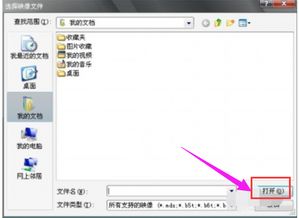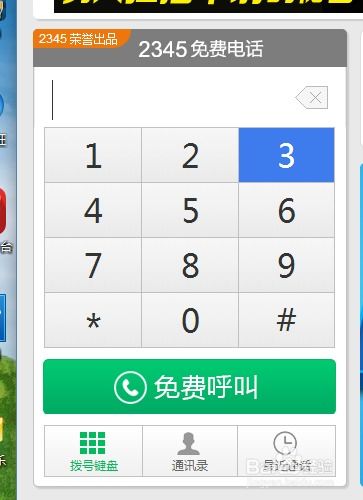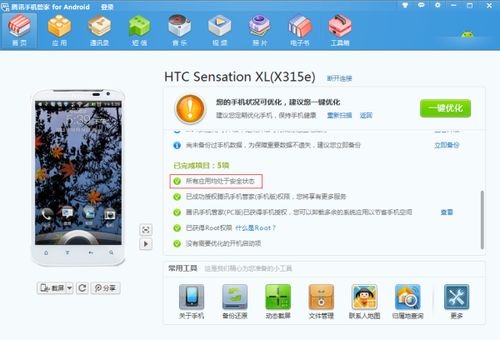轻松打造:用电脑发射WiFi信号
详解电脑如何发射Wi-Fi信号
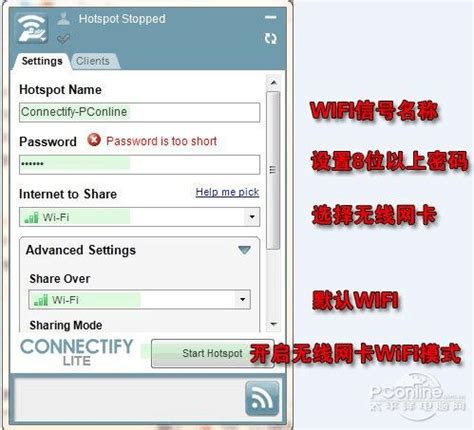
随着科技的飞速发展,无线网络已成为我们日常生活中不可或缺的一部分。无论是家庭、办公室还是公共场所,Wi-Fi信号几乎无处不在。然而,有时我们可能遇到这样的情况:家中或办公室的路由器信号不够强,或者我们需要在没有路由器的情况下临时分享网络。这时,利用电脑发射Wi-Fi信号便成为了一个方便且实用的解决方案。本文将详细介绍如何通过电脑发射Wi-Fi信号,帮助读者轻松实现网络共享。

一、电脑发射Wi-Fi的基本原理
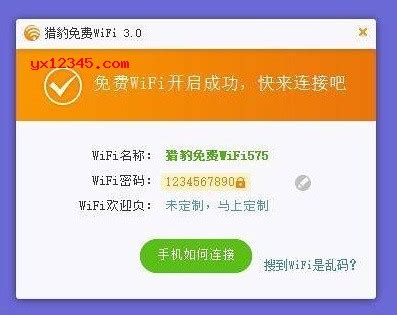
电脑发射Wi-Fi信号的过程,实质上是通过电脑的无线网卡(或称为无线适配器)创建一个虚拟的Wi-Fi热点,使其他设备能够连接并共享电脑的网络连接。这一过程通常需要在电脑上安装一些特定的软件或配置,以实现网络共享功能。需要注意的是,不是所有的电脑都具备这一功能,尤其是早期的笔记本电脑可能不带有无线网卡或不支持创建虚拟Wi-Fi热点。
二、电脑发射Wi-Fi的准备工作
1. 确认电脑硬件支持
首先,需要确保电脑具备无线网卡。可以通过查看电脑的规格说明或在设备管理器中查找来确认。对于没有内置无线网卡的台式机,可以通过购买外置USB无线网卡来实现。
2. 安装必要的驱动程序
确保无线网卡的驱动程序已正确安装。如果驱动程序未安装或版本过旧,可能会导致无法创建Wi-Fi热点。可以通过设备管理器检查驱动程序的安装情况,或访问电脑制造商的官方网站下载最新的驱动程序。
3. 以管理员身份运行
创建Wi-Fi热点通常需要管理员权限。因此,在进行相关配置时,请确保以管理员身份运行所需的程序或命令提示符。
三、Windows系统下创建Wi-Fi热点
对于使用Windows操作系统的用户,可以通过以下两种方法创建Wi-Fi热点:
1. 使用命令提示符
首先,打开命令提示符(以管理员身份)。在Windows 10或更高版本中,可以按下Win+R键,输入cmd,然后按Enter键。在弹出的命令提示符窗口中,输入以下命令以启用虚拟Wi-Fi适配器:
netsh wlan set hostednetwork mode=allow ssid=YourWiFiName key=YourWiFiPassword
其中,YourWiFiName为你要创建的Wi-Fi热点的名称,YourWiFiPassword为热点的密码。请确保使用不易被猜测的密码以提高网络安全性。
接下来,启动虚拟Wi-Fi适配器:
netsh wlan start hostednetwork
此时,你的电脑应该已经成功创建了一个Wi-Fi热点。其他设备可以通过搜索到的Wi-Fi名称和密码连接到该热点,共享电脑的网络连接。
2. 使用第三方软件
除了命令提示符外,还可以使用一些第三方软件来创建Wi-Fi热点。这些软件通常提供了更直观、更易于操作的界面,以及更多的自定义选项。例如,Connectify、mHotSpot等软件都能够帮助用户轻松创建Wi-Fi热点。
四、MacOS系统下创建Wi-Fi热点
对于使用MacOS操作系统的用户,可以通过以下步骤创建Wi-Fi热点:
1. 打开“系统偏好设置”并选择“共享”。
2. 在左侧列表中,选择“互联网共享”。
3. 在“来源”下拉菜单中,选择你想要共享的网络连接(例如,以太网或Wi-Fi)。
4. 在“共享给”下拉菜单中,勾选“Wi-Fi”。
5. 配置Wi-Fi网络的名称和密码。点击“Wi-Fi选项”按钮进行配置。
6. 点击右下角的“启动”按钮以启用互联网共享功能。
此时,你的Mac应该已经成功创建了一个Wi-Fi热点。其他设备可以通过搜索到的Wi-Fi名称和密码连接到该热点,共享Mac的网络连接。
五、注意事项与故障排除
1. 确保网络连接稳定
在创建Wi-Fi热点之前,请确保你的电脑已经连接到稳定且可靠的网络。如果电脑的网络连接不稳定,那么其他设备连接到热点后可能会出现网络延迟、掉线等问题。
2. 注意网络安全
创建Wi-Fi热点时,请务必设置强密码以防止未经授权的访问。此外,定期更新网络设备的驱动程序和操作系统,以确保网络安全得到最大程度的保障。
3. 检查防火墙设置
有时,防火墙可能会阻止电脑发射Wi-Fi信号。因此,在创建Wi-Fi热点之前,请检查防火墙设置,确保允许无线网卡进行网络共享。
4. 故障排除
如果在创建Wi-Fi热点过程中遇到问题,可以尝试以下方法进行故障排除:
检查无线网卡驱动程序是否已正确安装和更新。
确保以管理员身份运行所需的程序或命令提示符。
尝试重新启动电脑和无线网卡以重置网络设置。
查看网络连接状态,确保电脑已经成功连接到互联网。
检查是否有其他设备正在使用相同的Wi-Fi名称和密码,这可能会导致冲突。
六、总结
利用电脑发射Wi-Fi信号是一种方便且实用的网络共享方式。通过本文的介绍,相信读者已经了解了如何在不同操作系统下创建Wi-Fi热点的方法以及注意事项和故障排除技巧。在实际应用中,可以根据自己的需求和场景选择合适的方法来创建Wi-Fi热点,实现网络共享和无缝连接。无论是在家庭、办公室还是公共场所,电脑发射Wi-Fi信号都能为我们带来更加便捷的网络体验。
- 上一篇: DNF100级SS套【大自然的呼吸】各部件属性是什么?
- 下一篇: 掌握精髓:全面解析网站测评之道
-
 掌握技巧:轻松用电脑访问WAP网站的方法资讯攻略10-28
掌握技巧:轻松用电脑访问WAP网站的方法资讯攻略10-28 -
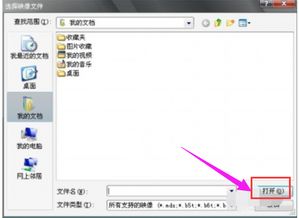 轻松解锁!用电脑打开MDF文件的实用指南资讯攻略11-07
轻松解锁!用电脑打开MDF文件的实用指南资讯攻略11-07 -
 怎样用电脑实现拨打免费电话的方法?资讯攻略10-28
怎样用电脑实现拨打免费电话的方法?资讯攻略10-28 -
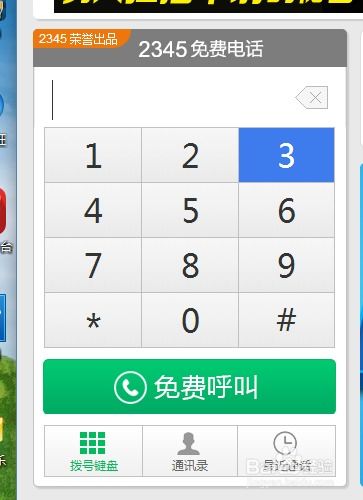 掌握电脑变身通话神器:轻松用电脑打电话的技巧资讯攻略11-21
掌握电脑变身通话神器:轻松用电脑打电话的技巧资讯攻略11-21 -
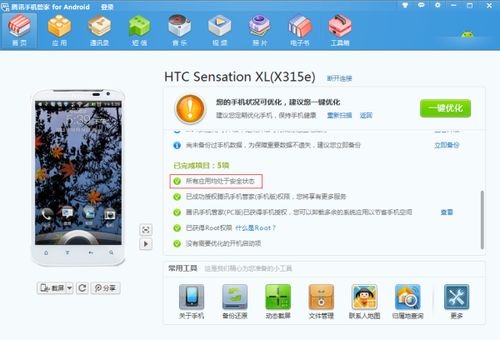 电脑助力,轻松为手机全面杀毒!资讯攻略11-20
电脑助力,轻松为手机全面杀毒!资讯攻略11-20 -
 自制易拉罐WiFi信号增强神器,让网络信号瞬间满格!资讯攻略11-15
自制易拉罐WiFi信号增强神器,让网络信号瞬间满格!资讯攻略11-15